Konversi PRJ menjadi AI
Cara mengonversi file PRJ GIS (dengan data spasial) ke format AI Adobe Illustrator menggunakan QGIS atau ArcGIS
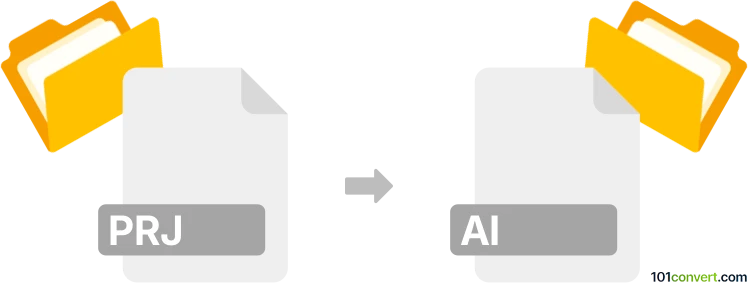
Bagaimana mengkonversi prj ke ai berkas
- Lainnya
- Belum ada peringkat.
101convert.com assistant bot
1hr
Memahami Format File PRJ dan AI
PRJ files biasanya terkait dengan aplikasi GIS (Geographic Information System) dan berisi informasi proyeksi untuk data spasial, seperti shapefile. Mereka menyimpan detail sistem koordinat dan proyeksi peta dalam format teks biasa. Di sisi lain, AI files adalah dokumen Adobe Illustrator, yang banyak digunakan untuk grafik vektor dan ilustrasi. File AI mendukung karya seni vektor yang kompleks, lapisan, dan merupakan standar dalam industri desain grafis.
Mengapa mengonversi PRJ ke AI?
Mengonversi file PRJ ke file AI tidak langsung atau umum dilakukan, karena file PRJ tidak berisi data grafis melainkan metadata proyeksi. Namun, jika Anda memiliki data spasial (seperti shapefile) dengan file PRJ terkait, Anda mungkin ingin memvisualisasikan atau mengedit data peta di Adobe Illustrator. Hal ini memerlukan mengekspor data spasial (bukan hanya PRJ) ke format vektor yang kompatibel dengan Illustrator, seperti SVG atau DXF, kemudian membukanya atau mengonversinya ke AI.
Cara mengonversi PRJ (dengan data spasial) ke AI
- Siapkan data spasial Anda: Pastikan Anda memiliki satu set lengkap file GIS (misalnya SHP, SHX, DBF, dan PRJ).
- Gunakan perangkat lunak GIS: Buka data spasial Anda di aplikasi GIS seperti QGIS atau ArcGIS.
- Ekspor ke format vektor: Di QGIS, pergi ke Project → Import/Export → Export Map to SVG atau Export Map to PDF. Di ArcGIS, gunakan File → Export Map dan pilih SVG, PDF, atau EPS.
- Buka di Adobe Illustrator: Jalankan Illustrator dan gunakan File → Open untuk membuka file SVG, PDF, atau EPS yang diekspor.
- Simpan sebagai AI: Di Illustrator, pergi ke File → Save As dan pilih Adobe Illustrator (*.AI) sebagai formatnya.
Perangkat lunak yang direkomendasikan untuk konversi
- QGIS (Gratis, open-source): Sangat baik untuk mengekspor data GIS ke SVG atau PDF.
- ArcGIS (Komersial): Menawarkan opsi ekspor yang kuat untuk data peta.
- Adobe Illustrator: Untuk membuka file vektor yang diekspor dan menyimpannya sebagai AI.
Tips untuk konversi yang berhasil
- Pastikan semua file data GIS hadir dan dikaitkan dengan benar oleh file PRJ.
- Periksa file vektor yang diekspor di Illustrator untuk memastikan tidak ada elemen yang hilang atau masalah format.
- Sesuaikan lapisan dan gaya di Illustrator sesuai kebutuhan untuk karya akhir.
Catatan: Catatan konversi prj ke ai ini tidak lengkap, harus diverifikasi, dan mungkin mengandung ketidakakuratan. Silakan pilih di bawah ini apakah Anda merasa informasi ini bermanfaat atau tidak.